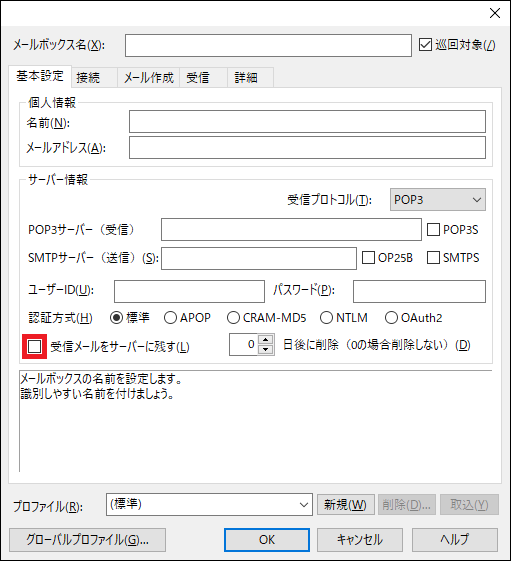メールをサーバに残さない設定例
各メールソフトでのメールをサーバに残さない設定例を紹介します。
POP方式でご利用の場合、受信時にサーバーからメールを削除しない設定でご利用を続けますとメールの受信に時間がかかったりタイムアウトが発生するなどと言った不具合が発生する場合がございます。
このページの例のようにサーバーにメールを残さない(受信時に自動削除する)設定、もしくはサーバーに残す設定でも30日程度で削除する設定でご利用ください。
※複数の端末からアクセスされる場合はサーバーにメールを残し、30日程度残す設定でご利用ください。
POP方式でご利用の場合、受信時にサーバーからメールを削除しない設定でご利用を続けますとメールの受信に時間がかかったりタイムアウトが発生するなどと言った不具合が発生する場合がございます。
このページの例のようにサーバーにメールを残さない(受信時に自動削除する)設定、もしくはサーバーに残す設定でも30日程度で削除する設定でご利用ください。
※複数の端末からアクセスされる場合はサーバーにメールを残し、30日程度残す設定でご利用ください。
Outlookの設定例
上部メニューの「ファイル」をクリックします。
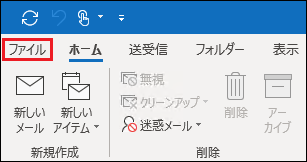
「アカウント設定」のメニューから「アカウント設定」を開きます。
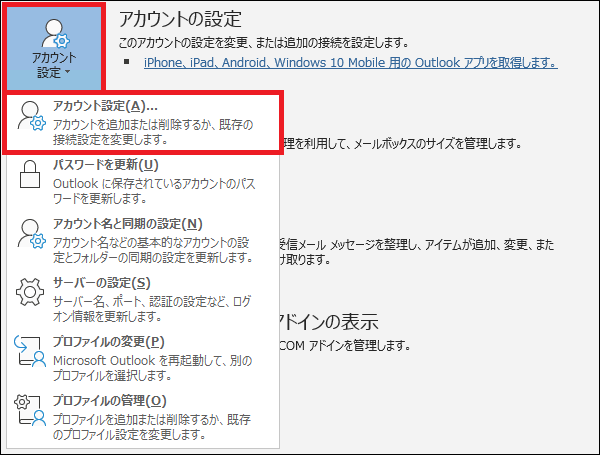
設定するメールアカウントを選択し、「変更」をクリックします。
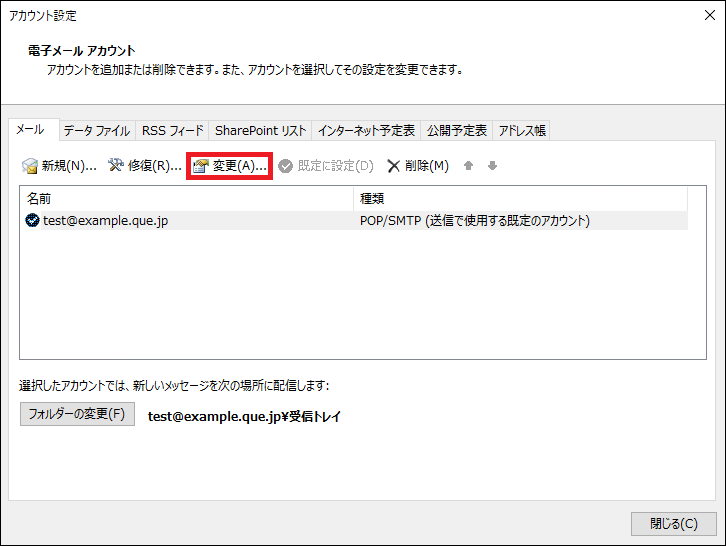
「サーバーにメッセージのコピーを残す」がチェックされていないことを確認します。
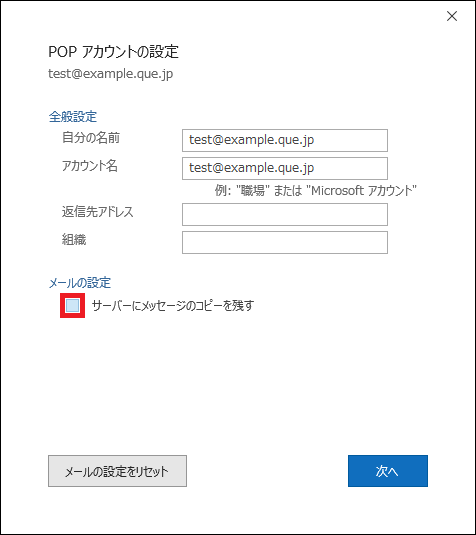
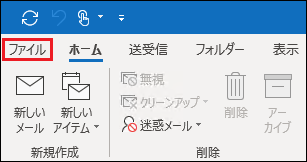
「アカウント設定」のメニューから「アカウント設定」を開きます。
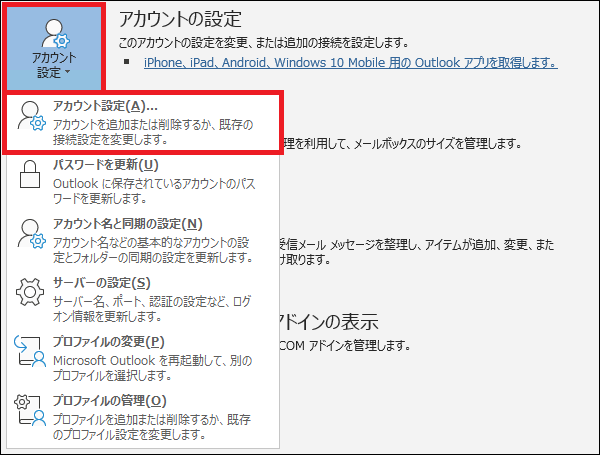
設定するメールアカウントを選択し、「変更」をクリックします。
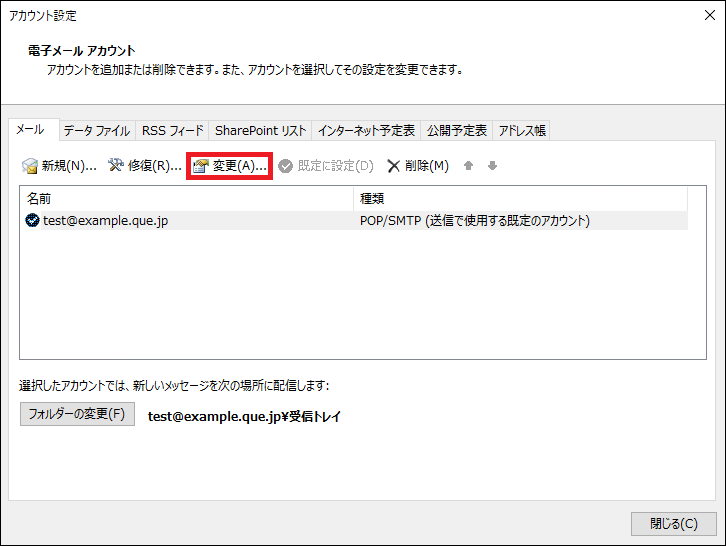
「サーバーにメッセージのコピーを残す」がチェックされていないことを確認します。
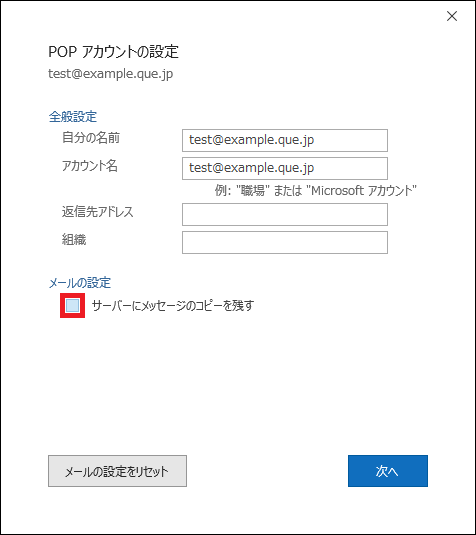
macOSメールの設定例
上部メニューの「メール」から「環境設定」を開きます。
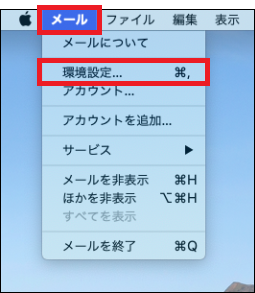
「メッセージ受信後にメッセージのコピーをサーバから削除」をチェックし、「すぐに」を選択します。
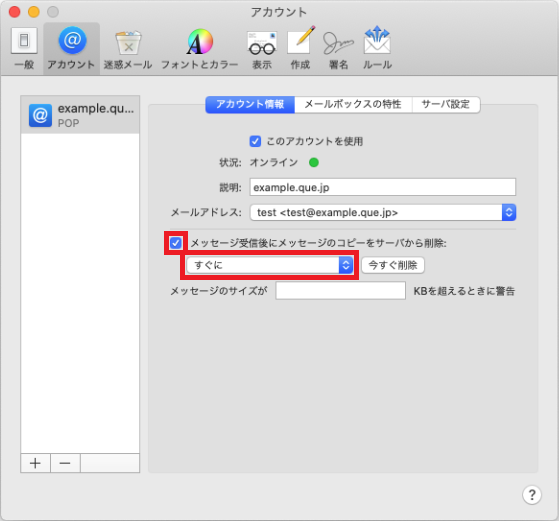
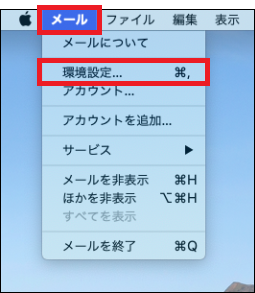
「メッセージ受信後にメッセージのコピーをサーバから削除」をチェックし、「すぐに」を選択します。
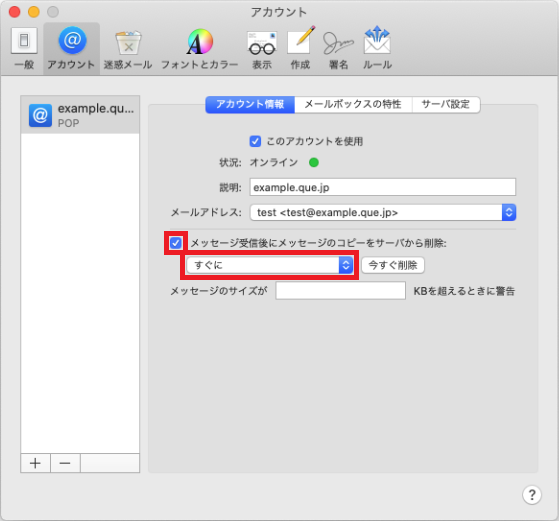
Beckyの設定例
上部メニューの「ツール」から「メールボックスの設定」を開きます。
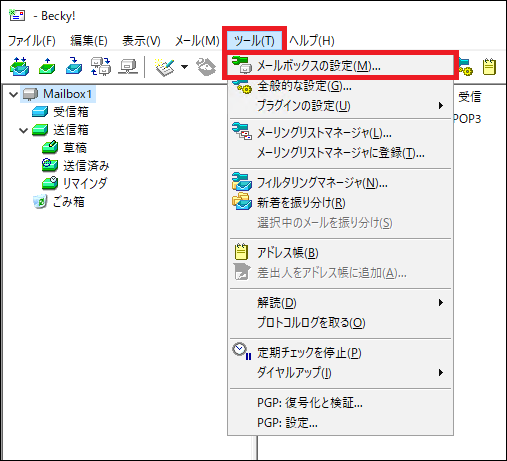
「受信メールをサーバーに残す」がチェックされていないことを確認します。
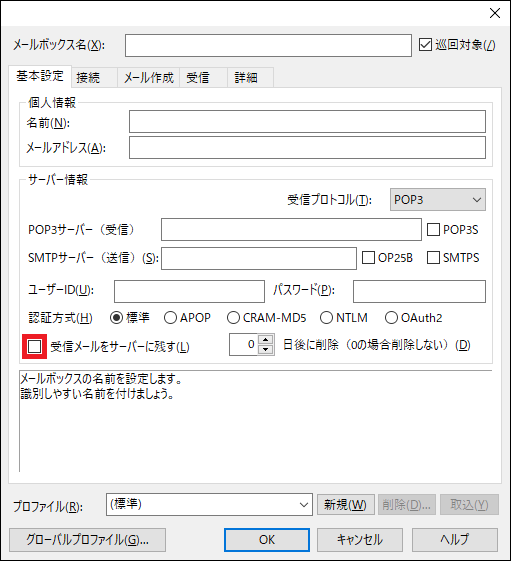
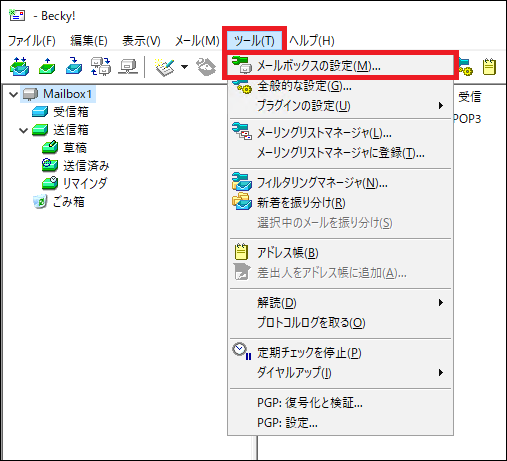
「受信メールをサーバーに残す」がチェックされていないことを確認します。